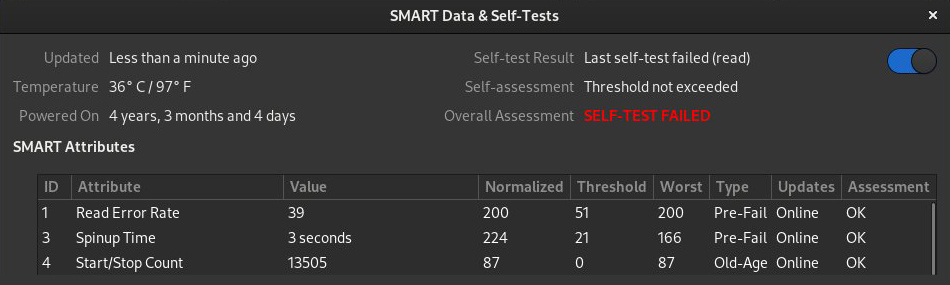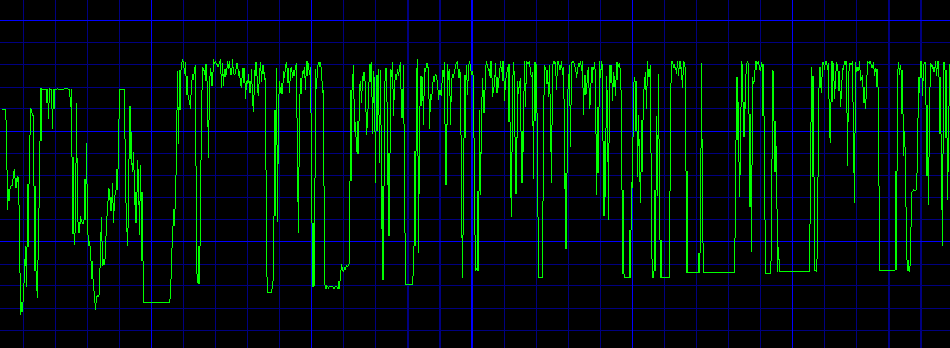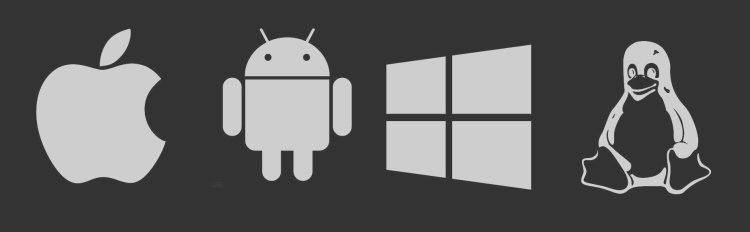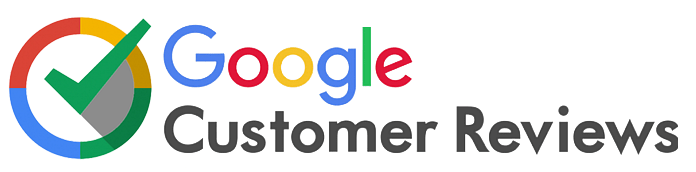Kde je uložený klíč pro obnovení nástroje BitLocker v systému Windows
Pokud se vás systém ptá na obnovovací klíč BitLockeru, následující informace vám můžou pomoct najít obnovovací klíč a pochopit, proč se vám zobrazí výzva k jeho zadání.
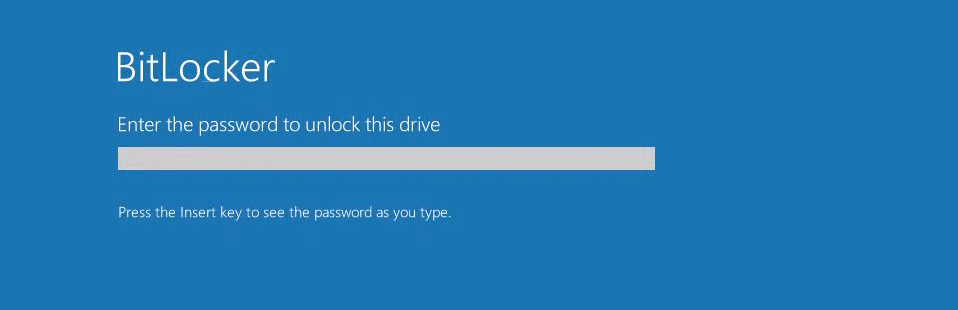
Kde najdu svůj obnovovací klíč nástroje BitLocker?
BitLocker pravděpodobně před aktivací ochrany zajistil bezpečné zálohování obnovovacího klíče. Váš obnovovací klíč může být na několika místech v závislosti na tom, co bylo vybráno při aktivaci nástroje BitLocker:
- V účtu Microsoft: Přihlaste se ke svému účtu Microsoft na jiném zařízení a vyhledejte obnovovací klíč. Toto je nejpravděpodobnější místo, kde najdete obnovovací klíč. Můžete použít výše uvedený odkaz nebo přejít na https://account.microsoft.com/devices/recoverykey.
- Poznámka: Pokud bylo zařízení nastavené nebo pokud byl BitLocker zapnutý, může být obnovovací klíč v účtu Microsoft dané osoby.
- Na výtisku: Možná jste si vytiskli obnovovací klíč při aktivaci BitLockeru. Podívejte se na místo, kde uchováváte důležité dokumenty týkající se vašeho počítače.
- Na USB flash disku: Připojte USB flash disk k uzamknutému počítači a postupujte podle pokynů. Pokud jste klíč uložili na flash disk jako textový soubor, použijte k přečtení tohoto textového souboru jiný počítač.
- V účtu Azure Active Directory: Pokud bylo vaše zařízení někdy přihlášeno k organizaci pomocí pracovního nebo školního e-mailového účtu, může být obnovovací klíč uložený v účtu Azure AD dané organizace. Možná k němu budete mít přímý přístup nebo budete možná muset kontaktovat správce systému, abyste k obnovovacímu klíči získali přístup.
- Správce systému: Pokud je vaše zařízení připojené k doméně (obvykle pracovní nebo školní zařízení), požádejte správce systému o obnovovací klíč.
Důležité informace v případě ztráty klíče BitLocker
Pokud nemůžete najít obnovovací klíč BitLockeru a nemůžete vrátit zpět žádnou změnu konfigurace, která by mohla způsobit jeho vyžadování, budete muset resetovat zařízení pomocí jedné z možností obnovení Windows. Obnovení zařízení odebere všechny vaše soubory. Podpora Microsoftu nemůže poskytnout nebo znovu vytvořit ztracený obnovovací klíč BitLockeru. Pokud je interní či externí disk chráněn šifrováním Bitlocker a není k dispozici obnovovací klíč, není za standardních okolností záchrana dat z disku možná. Pokud se k svým obnovovacím klíčům nemůžete dostat a zajímá vás, je-li možné šifrování "obejít", přečtěte si článek na téma: "je se možné dostat na disk šifrovaný BitLockerem bez hesla ?"
Zajímá-li vás více informací o použití šifrovací technologie BitLocker, můžete pokračovat ve čtení. Jako podstatné je ovšem nutné zdůraznit, že úspěšná obnova dat je v naprosté většině případu skutečně podmíněna vlastnictvím obnovovacích klíču.
Co je můj obnovovací klíč nástroje BitLocker?
Obnovovací klíč nástroje BitLocker je jedinečné 48místné číselné heslo, pomocí kterého můžete odemknout systém, pokud nástroj BitLocker nemůže jinak s jistotou ověřit, že se jedná o autorizovaný pokus o přístup k systémové jednotce.
Proč systém Windows požaduje obnovovací klíč nástroje BitLocker?
BitLocker je šifrovací technologie Windows, která chrání vaše data před neoprávněným přístupem tím, že šifruje váš disk a vyžaduje jeden nebo více faktorů ověření, než jej odemkne.
Systém Windows bude vyžadovat obnovovací klíč nástroje BitLocker, pokud zjistí možný neoprávněný pokus o přístup k datům. Tento dodatečný krok je bezpečnostní opatření, jehož cílem je udržovat vaše data v bezpečí. K tomu může dojít také v případě, že provedete změny hardwaru, firmwaru nebo softwaru, které BitLocker nedokáže odlišit od možného útoku. V těchto případech může nástroj BitLocker vyžadovat dodatečné zabezpečení prostřednictvím obnovovacího klíče, i když je uživatel autorizovaným vlastníkem zařízení. To je jisté, že osoba, která se snaží odemknout data, má skutečně oprávnění.
Jak byl nástroj BitLocker na mém zařízení aktivován?
Existují tři běžné způsoby, jak nástroj BitLocker může začít chránit vaše zařízení:
- Vaše zařízení je moderní zařízení, které splňuje určité požadavky na automatické povolení šifrování zařízení: V takovém případě se obnovovací klíč BitLockeru automaticky uloží do vašeho účtu Microsoft před aktivací ochrany.
- Vlastník nebo správce vašeho osobního zařízení aktivovaný BitLocker (na některých zařízeních se označuje také jako šifrování zařízení) prostřednictvím aplikace Nastavení nebo Ovládací panely: V takovém případě uživatel, který aktivuje BitLocker, vybral, kam se má klíč uložit, nebo (v případě šifrování zařízení) automaticky uložil do svého účtu Microsoft.
- Pracovní nebo školní organizace, která spravuje vaše zařízení (aktuálně nebo v minulosti) aktivovanou ochranu BitLockerem na vašem zařízení: V takovém případě může mít organizace váš obnovovací klíč BitLockeru.